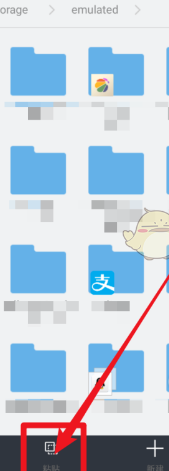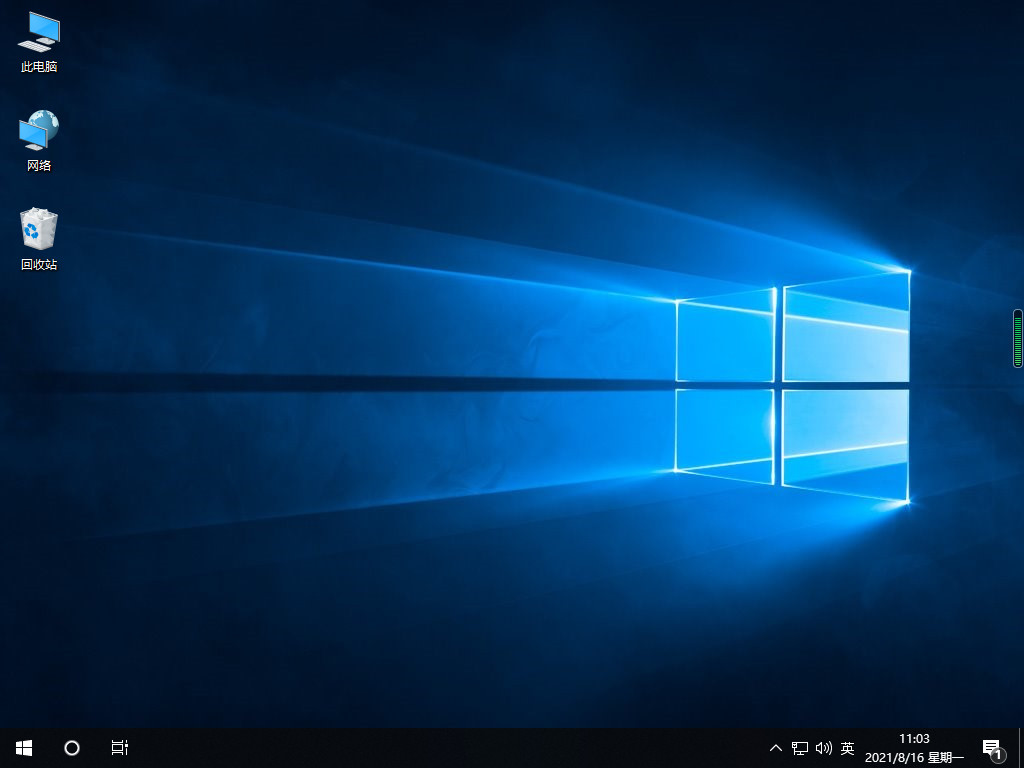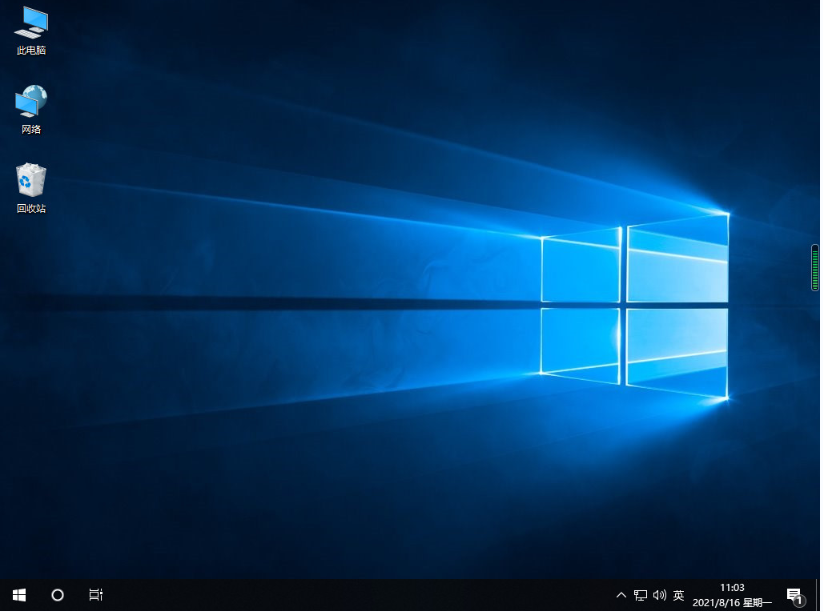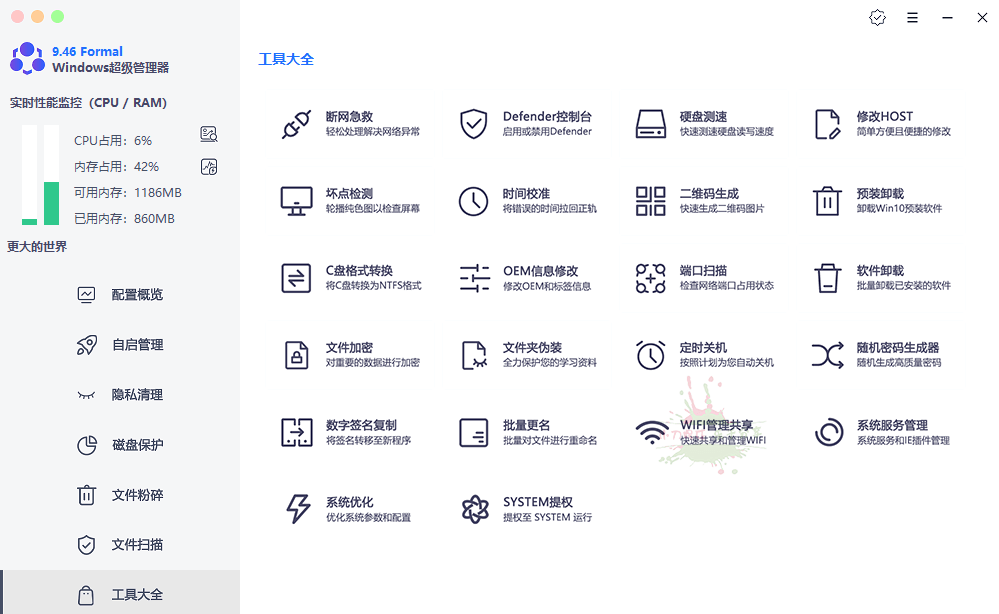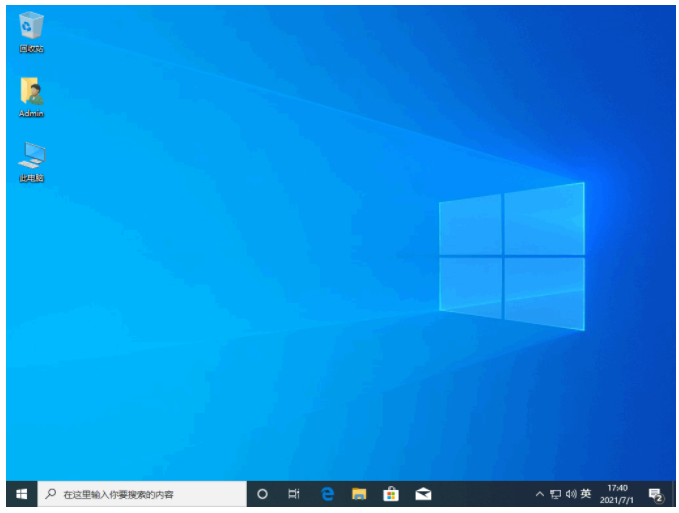戴尔笔记本怎么重装系统步骤教程
在用u盘给戴尔电脑重装系统的时候,不少网友不知道戴尔电脑重装系统按哪个键进入u盘启动项,因此导致安装进行不下去怎么办?别担心,下面就教下大家戴尔笔记本怎么重装系统步骤教程。
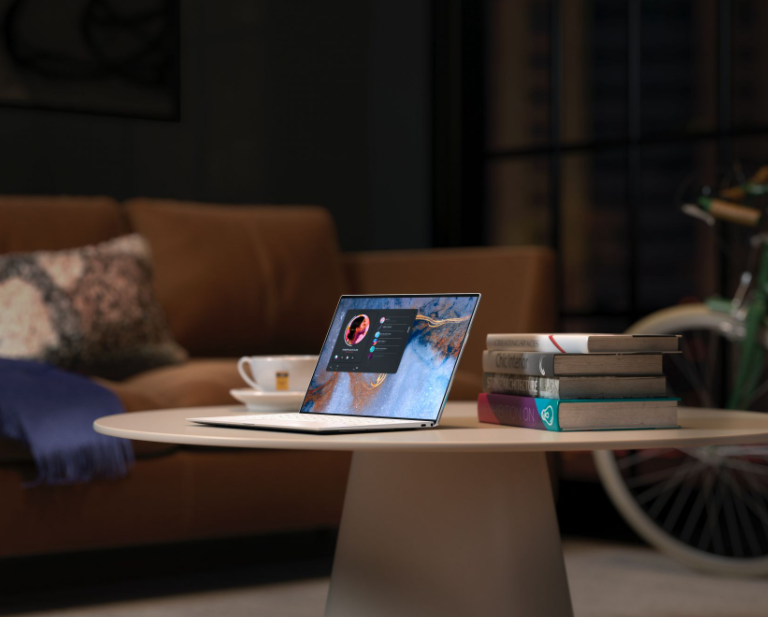
工具/原料:
系统版本:Windows 7系统
品牌型号:戴尔DELL xps3
WEEX交易所已上线平台币 WEEX Token (WXT)。WXT 作为 WEEX 交易所生态系统的基石,主要用于激励 WEEX 交易平台社区的合作伙伴、贡献者、先驱和活跃成员。
新用户注册 WEEX 账户、参与交易挖矿及平台其他活动,均可免费获得 WXT 空投奖励。
软件版本:小白一键重装系统12.6.49.2290+1个8g以上的空白u盘
方法步骤:
使用工具制作u盘给戴尔电脑安装系统:
第一步、首先用小白一键重装系统做好启动U盘,然后把系统镜像中的gho文件拷贝到U盘的GHO目录,如图。

第二步、将制作好的启动U盘插入到dell电脑上,重启电脑,在出现dell启动画面快速时按下F12,或者ESC快捷键,如图。

第三步、在BOIS中的启动菜单中选择USB选项,回车,如图。
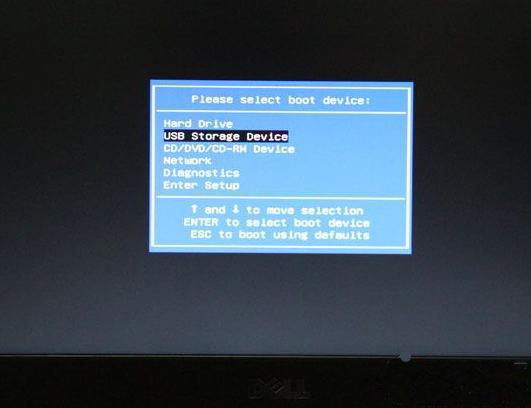
第四步、这一步可以进入到U盘主页面,选择【02】回车启动PE系统,如图。
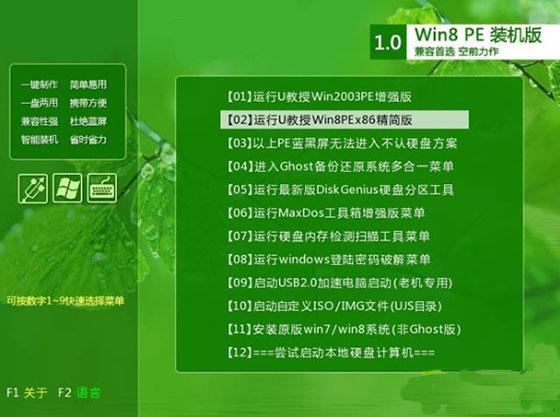
第五步、在PE系统中双击打开软件,保持默认的设置,选择安装在C盘,确定,如图。
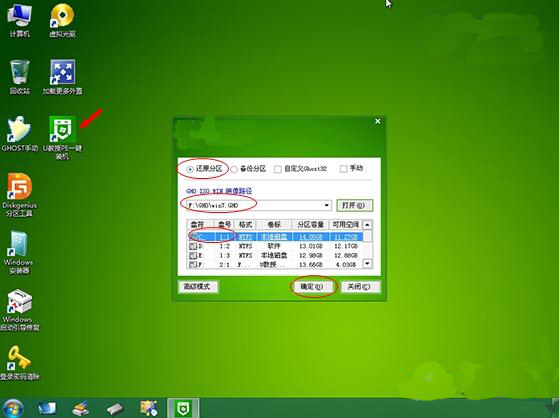
第六步、按步骤开始执行系统的还原操作,如图。
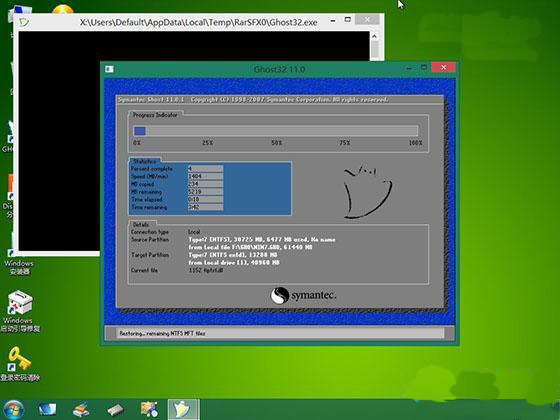
第六步、接着电脑会重新启动,然后又自动进行系统的安装过程,等待安装完成,如图。
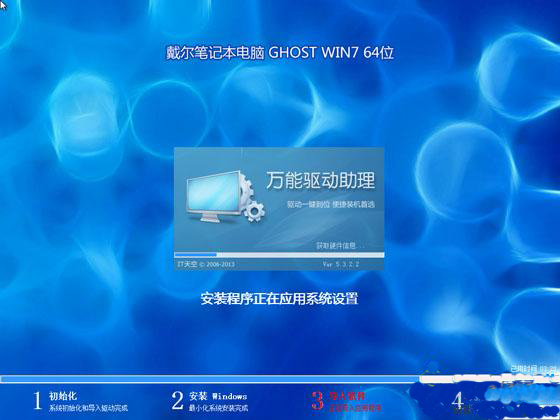
8、很快的,安装完成,然后后就会启动进入到系统桌面,如图。

拓展资料:更多笔记本电脑重装系统的方法
宏碁笔记本如何重装win7系统,宏碁笔记本重装系统win7
华硕笔记本重装系统方法,超详细华硕笔记本重装系统方法
戴尔笔记本重装系统怎么操作
总结:以上就是戴尔电脑重装系统的方法,有需要的用户不妨来学习下这个方法,希望对大家有帮助。
最客资源网 » 戴尔笔记本怎么重装系统步骤教程